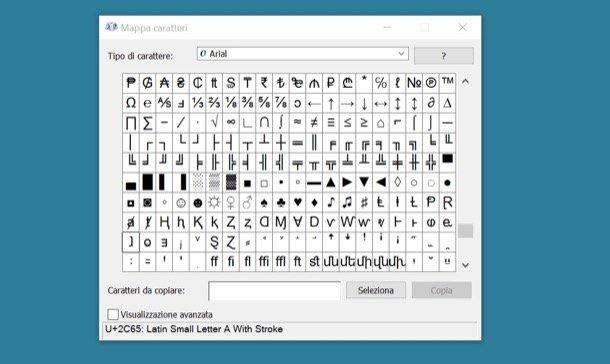Come digitare caratteri speciali e accenti sulla tastiera - Windows


Scrivere un testo con caratteri che non sono presenti sulla tastiera, alle volte, può sembrare un compito impossibile, ma la verità è che non lo è. Tutto quello che devi fare è imparare la combinazione di tasti relativa al carattere speciale di cui hai bisogno e digitarla sulla tastiera del tuo PC. Cosa fare quindi quando non abbiamo tutti i simboli di cui abbiamo bisogno a portata di mano? In questo articolo di unCome ti spieghiamo passo dopo passo e molto facilmente Come scrivere caratteri speciali e accenti con la tastiera Windows.
Come digitare caratteri speciali con la Mappa dei caratteri
Inserire caratteri speciali su Windows è molto semplici! Rivolgerti all’utility Mappa dei caratteri presente in tutte le versioni del sistema operativo Microsoft.
- Clicca sul pulsante Start di Windows (l’icona della bandierina situata in basso a sinistra)
- Digita “charmap” nella barra di ricerca e premi il tasto Invio sulla tastiera
- Se dovessi avere qualche difficoltà digita Win+R sulla tastiera per richiamare la finestra Esegui
- Digita, dunque, il comando charmap all'interno di quest’ultima.
Fai doppio clic sul carattere speciale che intendi usare e incollalo, usando la funzione Incolla (quindi facendo clic destro e selezionando la voce Incolla dal menu che si apre, oppure premendo la combinazione di tasti Ctrl+V sulla tastiera del computer).
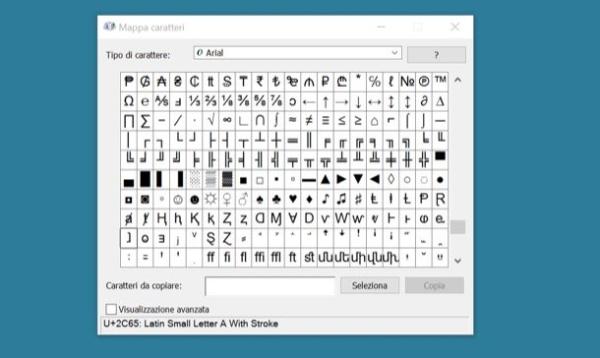
Come digitare caratteri speciali in Windows con comandi Alt+
Vi presentiamo ora delle combinazioni di tasti che puoi usare per creare i caratteri speciali senza dover recarti nella Mappa dei caratteri di Windows. I numeri da digitare sono solo quelli del tastierino numerico (a destra della tastiera), il che significa che se hai una tastiera che ne è priva (es. quella di un notebook) devi attivare il Num lock pulsando sull'apposito tasto. In alcuni casi, per attivare il Num Lock bisogna tenere premuto il tasto Fn della tastiera.
Smiley e simboli
☺ Alt+1
☻ Alt+2
♥ Alt+3
♦ Alt+4
♣ Alt+5
♠ Alt+6
◘ Alt+8
○ Alt+9
♂ Alt+11
♀ Alt+12
♪ Alt+13
♫ Alt+14
☼ Alt+15
™ Alt+0153
© Alt+0169
® Alt+0174
~ Alt+126
Frecce
► Alt+16
◄ Alt+17
↕ Alt+18
↑ Alt+24
↓ Alt+25
→ Alt+26
← Alt+27
∟ Alt+28
↔ Alt+29
Barre di avanzamento
░ Alt+176
▒ Alt+177
▓ Alt+178
█ Alt+219
▄ Alt+220
▀ Alt+223
■ Alt+254
Altri simboli
Alt+0162 ¢
Alt+0163 £
Alt+0164 ¤
Alt+0165 ¥
Alt+0166 ¦
Alt+0167 §
Alt+0168 ¨
Alt+0170 ª
Alt+0171 «
Alt+0172 ¬
Alt+0173 –
Alt+0175 ¯
Alt+0176 °
Alt+0177 ±
Alt+0178 ²
Alt+0179 ³
Alt+0180 ´
Alt+0181 µ
Alt+0182 ¶
Alt+0183 ·
Alt+0184 ¸
Alt+0185 ¹
Alt+0186 º
Alt+0187 »
Alt+0188 ¼
Alt+0189 ½
Come fare gli accenti sulla tastiera
Se si desideri scrivere una di queste lettere o vocali (é, á, í, ó, ú) è necessario tenere premuto il tasto "ALT" sul computer, quindi inserire il numero indicato su ogni lettera utilizzando la tastiera a sinistra.
- ALT + 130 = é
- ALT + 160 = á
- ALT + 161 = í
- ALT + 162 = ó
- ALT + 163 = ú
- ALT + 0193 = Á
- ALT + 0201 = É
- ALT + 0205 = Í
- ALT + 0211 = Ó
- ALT + 0218 = Ú

Come digitare i caratteri spagnoli sulla tastiera
Stai scrivendo un testo in spagnolo e non sai come aggiungere la famosa ñ o altri caratteri della loro grafia? Non dovrai fare altro che tener premuto il tasto "ALT" della tastiera ed inserire il numero, che ti indichiamo qui di seguito, utilizzando la tastiera a sinistra.
- ALT + 164 = Ñ
- ALT + 165 = Ñ
- ALT + 168 = ¿
- ALT + 173 = ¡
- ALT + 164 = ñ
- ALT + 129 = ü
- ALT + 0220 = Ü
Come scrivere i caratteri francesi sulla tastiera
Ti trovi a dover scrivere in francese? Non ti preoccupare! Come già descritto nelle righe precedenti, non dovrai fare altro che tener premuto il tasto "ALT" della tastiera ed inserire il numero, che ti indichiamo qui di seguito, utilizzando la tastiera a sinistra.
- à Alt + 133
- â Alt + 131
- ç Alt + 135
- é Alt + 130
- è Alt + 138
- ê Alt + 136
- ë Alt + 137
- î Alt + 140
- ï Alt + 139
- œ Alt + 0156
- ô Alt + 147
- ù Alt + 151
- û Alt + 150
- À Alt + 183
- Â Alt + 182
- Ç Alt + 128
- È Alt + 212
- É Alt + 144
- Ê Alt + 210
- Ë Alt + 211
- Î Alt + 215
- Ï Alt + 216
- ΠAlt + 0140
- Ô Alt + 226
- Ù Alt + 235
- Û Alt + 234
- « Alt + 174
- » Alt + 175
Come digitare i caratteri tedeschi
Lo stesso vale per i caratteri tedeschi, premi ALT+ la combinazione di numeri che ti forniamo di seguito!
- ä Alt + 132
- å Alt + 134
- æ Alt + 145
- ð Alt + 0240
- ë Alt + 137
- ö Alt + 148
- ø Alt + 155
- ß Alt + 225
- ü Alt + 129
- ÿ Alt +152
- Ä Alt + 142
- Å Alt + 143
- Æ Alt + 146
- Ð Alt + 0208
- Ë Alt + 0203
- Ö Alt + 153
- Ø Alt + 157
- Þ Alt + 0222
- Ü Alt + 154
Se desideri leggere altri articoli simili a Come digitare caratteri speciali e accenti sulla tastiera - Windows, ti consigliamo di visitare la nostra categoria Computer.